ios 8必知的15个隐藏实用功能将帮助大家更快的了解自己手机IOS8系统的最实用功能,让您更快的顺手使用IOS8系统提供了方便。下面清风小编将为大家带来最实用的一些隐藏实用功能。
ios 8必知的15个隐藏实用功能将帮助大家更快的了解自己手机IOS8系统的最实用功能,让您更快的顺手使用手机提供了方便。下面清风小编将为大家带来最实用的一些隐藏实用功能。PP助手论坛»苹果论坛›iOS设备讨论区›iPhone 6/ 6 Plus 交流讨论区›ios 8隐藏的15个超实用功能
1. 用Safari访问桌面版网站
相信大家都遇到过这样的情况,有些网站功能只有在桌面版的网页上才能使用。在ios8的Safari里,当你进入的页面是移动版,想切换成桌面版时,只需要点击地址栏再将手指向下拉动屏幕,即可转入该站点桌面版。
![ios 8必知的15个隐藏实用功能[多图]图片1](https://imgo.ocn187.com/newimg/201410/2014101329502375.png)
2. iMessage快捷添加图片
iOS8中也加入了一些贴心的小功能,例如在短信或iMessage中发送图片时,会自动显示最新拍摄的三张相片,可以直接选择,非常方便。
![ios 8必知的15个隐藏实用功能[多图]图片2](https://imgo.ocn187.com/newimg/201410/2014101329540141.png)
3. 自动删除历史短信
手机里满满都是垃圾短信,时间长了短信数目太多,手动删除太麻烦,不删除又太杂乱。iOS 8里提供了自动删除历史短信的设置,“设置” > “信息” > “保留信息”中选择短信的保留时间,支持自动删除30天或1年前的历史短信。
![ios 8必知的15个隐藏实用功能[多图]图片3](https://imgo.ocn187.com/newimg/201410/2014101329620827.png)
4. 定时自拍
新系统在照相机中加入了定时器,你可以用三秒或十秒准确捕捉到你想要的画面。你可以在制定定时器之前摆好手机,因此不需要用手来拍照。用手机拍照时,屏幕上方会出现一个定时器的小图标,点击进去就可设置三秒或十秒的定时。
![ios 8必知的15个隐藏实用功能[多图]图片4](https://imgo.ocn187.com/newimg/201410/2014101329648125.png)
5. 备忘录支持添加图片
iOS里的系统备忘录是一个很实用的功能,支持iCloud自动同步,大家都可以随手记一些文字也不易丢失。不过在iOS8之前都只支持文字,现在iOS8新增了支持添加图片的功能,进入“备忘录”长按时就会看到“插入照片”的选项了。
![ios 8必知的15个隐藏实用功能[多图]图片5](https://imgo.ocn187.com/newimg/201410/2014101329790547.png)
6. 有些鸡肋的照片隐藏功能
iOS8提供了隐藏照片的选项,不过并不是彻底地隐藏。进入相簿,长按某张照片,就会出现“隐藏”的选项。不过,隐藏的照片却不会从相簿消失,而是在“年度、精选、时刻”中看不到了。所以,如果有人翻阅相簿,还是可以看到你的照片,这个功能显得有些鸡肋。
![ios 8必知的15个隐藏实用功能[多图]图片6](https://imgo.ocn187.com/newimg/201410/2014101329896235.png)
7. 恢复已删除的照片
在iOS8中,新增了“最近删除”相薄,所有你删除的照片都会显示在这里。如果一不小心误删了照片,只需要进入“最近删除”即可恢复。
![ios 8必知的15个隐藏实用功能[多图]图片7](https://imgo.ocn187.com/newimg/201410/2014101329918781.png)
8. 程序后台切换中联系人显示
在iOS8的程序后台切换界面,顶部加入了联系人的显示,默认显示最近联系人,向左滑动还可以显示收藏联系人,点击联系人还可以直接拨打电话或者发送短信。如果想关闭显示,进入“设置”——“邮件、通讯录、日历”——“应用程序切换器”中就可以找到开关。把“电话个人收藏”和“最近通话”两个选项都关闭后,就恢复成和iOS7一样,不会显示联系人头像和姓名了。
![ios 8必知的15个隐藏实用功能[多图]图片8](https://imgo.ocn187.com/newimg/201410/2014101329979063.png)
9. 指定人短信静音
iOS 8可以静音接收指定人的短信。在短信对话中点击“详细信息”,打开勿扰模式,因此你可以在响铃模式中静音接收到你所指定人的短信息。这个功能使你不想让别人看到的信息不引人注意,而且要比隐藏全部信息便利。
![ios 8必知的15个隐藏实用功能[多图]图片9](https://imgo.ocn187.com/newimg/201410/2014101330020517.png)
10. 查看App的耗电情况
在iOS8以前苹果不支持查看具体应用的耗电情况。现在只需要通过“设置”——“通用”——“用量”——“电池用量”就可以看到App的耗电情况了。
11. 更安全的“查找我的iPhone”
手机如果不幸丢失,功能可以迅速帮助我们找到手机当前的大致定位。然而,如果手机电量耗尽无法定位超过 24 小时后,就很难再追踪具体的位置了。现在iOS8为“查找我的iPhone”提供了一个实用的小选项——“发送最后位置”,在“设置”——“iCloud”——“查找我的iPhone”中开启这一选项,在电池接近耗尽时,iPhone会自动向苹果发送其地理位置,并且在 24小时后仍可以查看。
12. Hey Siri语音唤醒
iOS8中苹果也对Siri进行了升级,可以使用“Hey, Siri”来唤醒它。在“通用”——“Siri”——“允许Hey Siri”打开该功能即可。
13. 手机转换灰度显示
在iOS8的辅助设置中,还加入了灰度选项,在“通用”——“辅助功能”中打开“灰度”开关,开启后整个屏幕将成为灰白色调。适合一些有特殊需要的用户。
14. 手动调整曝光
在iOS 8中,你可以通过滑动对焦框右侧的小太阳滑块来调节曝光度,根据画面亮度来增加或减少曝光以获得理想的画面效果。同时,iOS 8的相机软件还具备相机的AE/AF切换模式,当对焦完成之后手指向下滑动触发该功能。
![ios 8必知的15个隐藏实用功能[多图]图片10](https://imgo.ocn187.com/newimg/201410/2014101330044577.png)
15. 拍照自动识别信用卡信息
为了配合苹果全新的支付系统Apple Pay,iOS8新增了管理信用卡信息的功能。提前在系统里设置好信用卡相关信息,在通过Safari上网需要输入信用卡号码时,就能够自动识别和填充。
![ios 8必知的15个隐藏实用功能[多图]图片11](https://imgo.ocn187.com/newimg/201410/2014101330081953.png)






















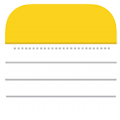
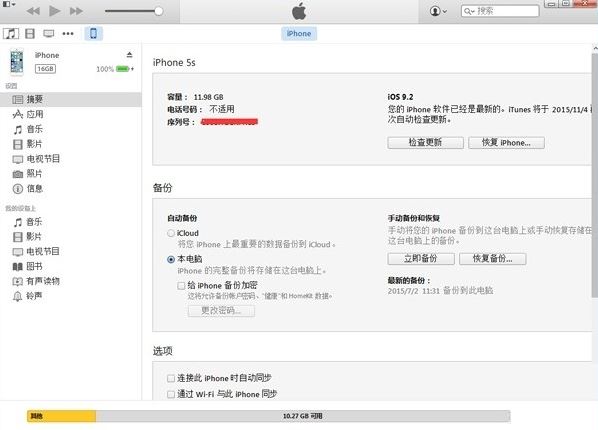
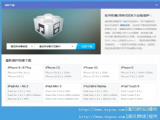
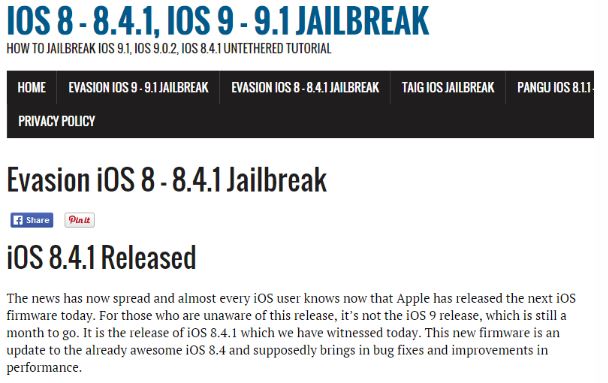


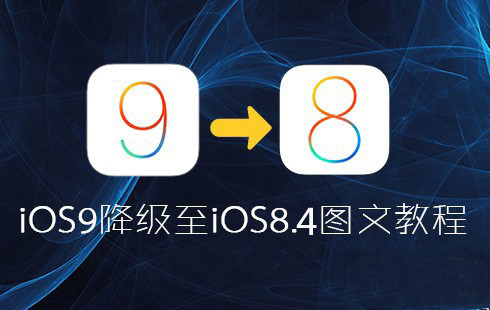

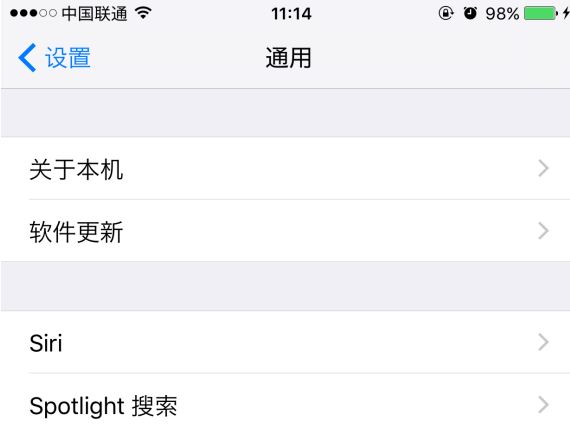





















盖楼回复 X
(您的评论需要经过审核才能显示)